问题说明
远程连接时显示内容为:如果远程计算机运行的是早于windwos vista版本的windows,或者未将远程计算机配置为支持服务器身份验证,则可能会发生此问题。
作为Windows服务器的使用者,我经常都会用到远程桌面。
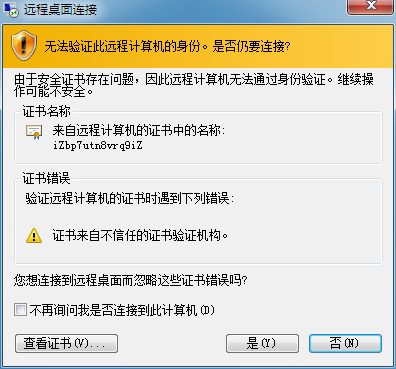
上图是我喜欢的远程连接方式,这种连接可以保存登陆账号密码,这样下次连接电脑的时侯就不用输账号密码之类的了。确实挺方便。
但是昨天打了一下系统补丁后发现远程连接变成了下图的样子。
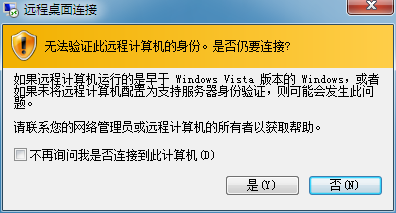
如果远程计算机运行的是早于windwos vista版本的windows,或者未将远程计算机配置为支持服务器身份验证,则可能会发生此问题。怎么也不习惯啊,进去后不仅要输密码,还要输用户名。
只有百度了,百度后发现是安全层的原因。虽然用了几年的服务器了,但这个地方一直没有配置过。都是默认的。下面看一下远程(RDP)连接安全层配置。
运行gpedit.msc命令打开组策略。依次》计算机配置》管理模版》Windows组件》远程桌面服务》远程桌面会话主机》安全》 右边找到 远程(RDP)连接要求使用指定的安全层 打开如下配置框。
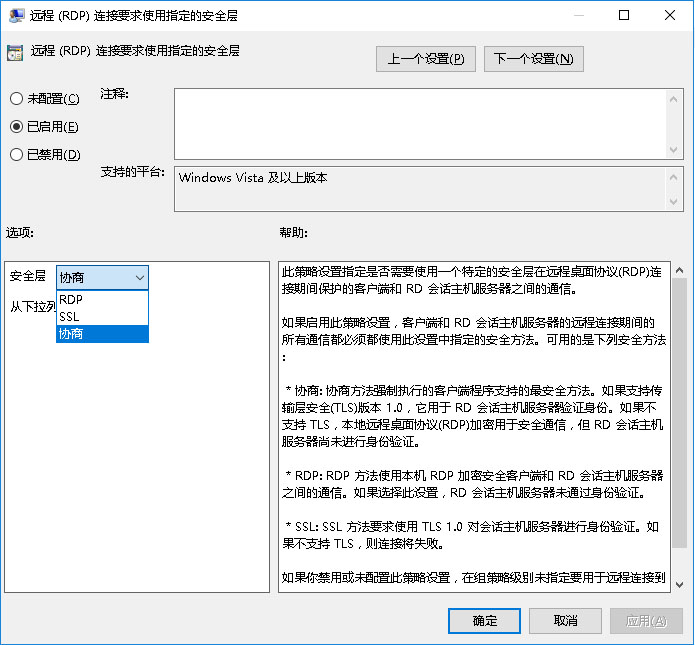
找到问题所在的,其实就是安全层的原因,其实安全层就是两个RDP和SSL。SSL就是我第一个图中的连接,RDP就是上面第二个图的连接。
下面我们看看他的说明:
协商: 协商方法强制执行的客户端程序支持的最安全方法。如果支持传输层安全(TLS)版本 1.0,它用于 RD 会话主机服务器验证身份。如果不支持 TLS,本地远程桌面协议(RDP)加密用于安全通信,但 RD 会话主机服务器尚未进行身份验证。
RDP: RDP 方法使用本机 RDP 加密安全客户端和 RD 会话主机服务器之间的通信。如果选择此设置,RD 会话主机服务器未通过身份验证。
SSL: SSL 方法要求使用 TLS 1.0 对会话主机服务器进行身份验证。如果不支持 TLS,则连接将失败。
默认这个地方是未配置状态,可以设置为已启用,使用哪个安全层,可以根据需要配置。我个人喜欢用SSL。正如我上面说的,这样配置可以直接保存账号密码,下次登陆服务器就不用再输账号密码了。至于安全性,好像也是SSL安全点。如果选的是RDP连接就可以看到windows登陆界面,其实就会暴露系统版本,如果安全配置没设置好会出现下面的情况(暴露了计算机中所有的用户,当然这是我故意这样配置看效果的),所以为了服务器安全,这个地方有必要设置一下SSL安全层。
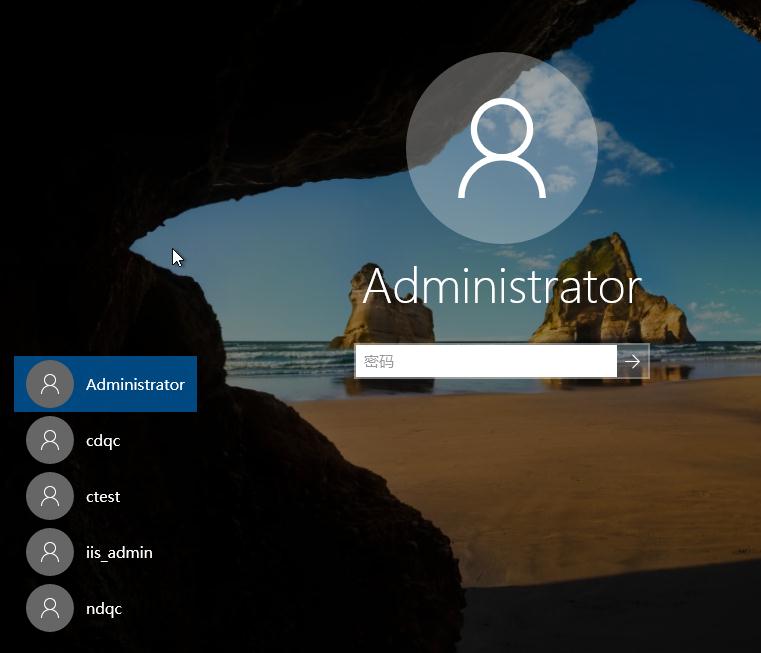
 湘公网安备 43122502000117号
湘公网安备 43122502000117号